Downcast. Eine gute Podcast-App für iPhone und iPad
Es ist nun schon fast zwei Jahre her, dass ich über Podcasts hier etwas geschrieben habe (nämlich hier und hier). Das soll nicht bedeuten, ich interessierte mich nicht mehr für Podcasts. Im Gegenteil bin ich ein großer Fan geworden und habe über fünfzehn regelmäßige Podcasts abonniert. Vielleicht werde ich sie in nächster Zeit hier einmal aktuell vorstellen.
Doch in diesem Artikel soll es um Apps gehen. Genauer gesagt um eine sehr gute Podcast-App für iPhone und iPad. Downcast ist meine App der Wahl, um Podcasts auf iOS-Geräten zu hören. Oder zu sehen.
Kostenlos? Nein. Aber auch nicht billig!
1,59€ muss man aktuell im iTunes-Store berappen. Doch dieses Geld ist die App wert. Eine Testversion oder vergleichbares gibt es nicht. Wer diese noch nicht einmal zwei Euro nicht direkt ausgeben möchte, sollte weiterlesen. Und sich die Screenshots weiter unten anschauen.
Downcast ist eine Universal-App für iPhone und iPad. Das bedeutet, dass man nur einmal zahlen muss und die App trotzdem auf beiden Geräten verwenden kann.
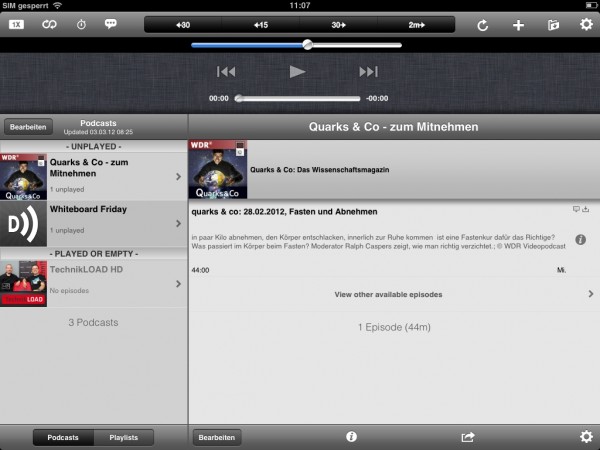
Hilfe und Infos gesucht?
Die offizielle Seite downcastapp.com ist leider recht mager. Deutlich mehr ist auf der Facebook-Seite und dem Twitter-Account @downcastapp los. Dort antwortet der Autor Seth McFarland auf diverse Anfragen zur App.
Zudem gibt es auch eine In-App-Hilfe zu diversen Themen. Diese benötigt eine funktionierende Internetverbindung. Der englischen Sprache sollte man allerdings mächtig sein.
Deutsche Sprachunterstützung?
iTunes führt als unterstützte Sprachen auch deutsch auf. Doch ich kann dies im User-Interface nicht erkennen. Dort sind fast alle Bezeichnungen auf englisch. Das stört allerdings nicht stark. Und selbst wenn man in seinem Lebenslauf unter englisch nicht verhandlungssicher
eingetragen haben sollte, wird man mit den englischen Bezeichnungen klar kommen.
Die Unterstützung für deutsch bezieht sich m.E. auf das deutsche Podcastverzeichnis.
Die besten Features von Downcast
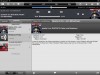
Erfahrungsgemäß hat jeder spezielle Wünsche an eine App. Der eine wünscht sich ein übersichtliches Interface, die andere möchte alles einstellen können. Mir persönlich gefällt das Interface von Downcast. Es ist gleichzeitig übersichtlich und bietet viele Einstellungsmöglichkeiten. Wie beim Interface, dem äußeren Erscheinungsbild einer App, erwartet jeder etwas anderes von einer Podcasting-App. Hier deshalb die Features, die mir erwähnenswert erscheinen:
- Import von OPML-Dateien. Zwar muss man die OPML-Datei irgendwo hochladen, damit Downcast sie importieren, aber danach muss man nicht alle abonnierten Podcasts neu heraussuchen, sollte man von einem anderen Programm / einer anderen App zu Downcast wechseln.
- Zugriff auf das iTunes Podcast-Verzeichnis (nach Ländern). Wohl die meisten Podcasts sollten im iTunes Podcast-Verzeichnnis zu finden sein. Downcast bietet Top-Listen nach den unterschiedlichen Kategorien und eine Suchfunktion. Zudem kann man natürlich auch händisch einen eigenen Podcast-Feed eintragen.
- Automatische Aktualisierung der Feeds. Ist die App offen, kann sie automatisch in festgelegten Zeitintervallen nach neuen Podcastfolgen suchen. Das ist praktisch und eigentlich auch nur ein Standardfeature.
- Wi-Fi only downloads. Audio- und Video-Dateien können viel Datenvolumen verbrauchen, wenn man sie über das Handynetz herunterlädt. Doch es lässt sich einstellen, ob neue Podcastfolgen immer oder auch nur im WLan heruntergeladen werden sollen. Ist diese Option aktiv, kommen neue Folgen nur in die Warteschlange. Daraus werden sie dann bei einer WLan-Verbindung abgearbeitet. Oder man aktiviert manuell, dass sie trotzdem über das Handynetz geladen werden sollen.
- Playable downloads und Streaming. Wer es nicht erwarten kann, kann auch schon beim Herunterladen mit dem neuen Podcast anfangen. Oder eine Folge gar nicht herunterladen, sondern sie nur streamen. Persönlich brauche ich dieses Feature nicht, aber es finden sich sicherlich einige Anwendungsfälle.
- Automatisches Löschen alter Folgen. Spart Platz und Arbeit, ganz einfach.
- Je nach Podcast individuell einstellbar! Obige Features kann man für jeden einzelnen Podcast einstellen. Alle Podcasts sollen nur im WLan heruntergeladen werden, aber ein einziger nicht? Kein Problem. Die gespielten Folgen eines Podcasts sollen niemals gelöscht werden? Mit Downcast lässt es sich einstellen.Sehr praktisches und durchaus mächtiges Feature.
- Übersichtliche Übersicht. Der Startscreen zeigt eine Liste mit den abonnierten Podcasts. Dort sieht man direkt, welche Folgen man noch nicht gehört oder teilweise gehört hat. Auch die abonnierten Podcasts ohne neue Folgen, sieht man. Eine übersichtliche Übersicht halt.
- Einzelansicht mit begleitenden Shownotes. Dass man auch die Shownotes einer Folge sehen kann, sollte eine Selbstverständlichkeit sein. Ist sie für Downcast auch.
- Playlists. Da ich eher längere Podcasts abonniert habe, benötige ich keine Playlists. Es gibt sie trotzdem. Mit vielen Optionen, welche Podcasts in der Playlist sein sollen, ob gespielt, ungespielt, Audio und Video oder nur Audio …
- Mit iCloud alles syncen. Oder auch nicht. Über iCloud lassen sich die abonnierten Podcasts, die heruntergeladenen Folgen, die Playlists und die Einstellungen synchronisieren. Oder auch nur teilweise. Das ist praktisch, wenn man nicht so strikt wie ich trennen möchte. Bei mir sind die Video-Podcasts nur auf dem iPad und die Audio-Podcasts nur auf dem iPhone zu finden. Das entspricht doch am Besten meinen Nutzungsgewohnheiten, denn auf dem iPhone möchte ich keine Videos schauen. Aber alle meine anderen Podcasts immer dabei haben.
- Ein Timer. Spielt man einen Podcast an, muss man ihn nicht unbedingt direkt zu Ende hören. Mit dem Timer lässt sich eine Zeit definieren, wie lange der Podcast abgespielt werden sollen. Und natürlich merkt sich Downcast diese Stelle, sodass man beim nächsten Mal direkt an dieser Stelle weiterhören kann.
- Und noch mehr… Downcast hat noch einige weitere Features, die ich aber nicht benötige. So lassen sich die Titel der Podcasts verändern, die Abspielgeschwindigkeit dauerhaft verändern, die App mit Gesten steuern und sicherlich noch einiges mehr.
Was fehlt? Wer, wie ich, häufig die Podcasts von Tim Pritlove hört, wird direkt etwas feststellen: Es werden keine Kapitelmarken unterstützt. Ebenso wird Flattr, im Gegensatz zu Instacast, nicht unterstützt. Mich stört beides nicht.
Screenshots: Auf dem iPad
Auf dem iPad sehe ich nur Video-Podcasts. Und eigentlich auch nur im Querformat, sodass die Screenshots hier auch alle im Querformat sind. Gut erkennbar ist hier die Aufteilung des Bildschirms. Das Abspielen im Fullscreen-Modus fand ich des Dokumentierens nicht wirklich wert.
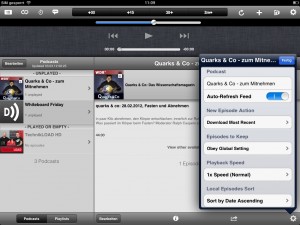
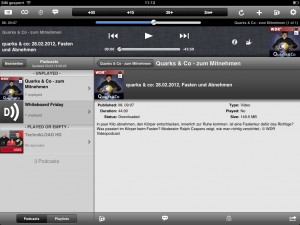

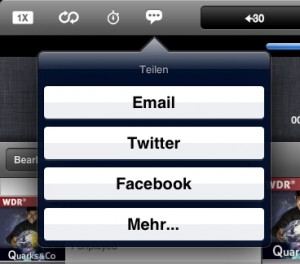

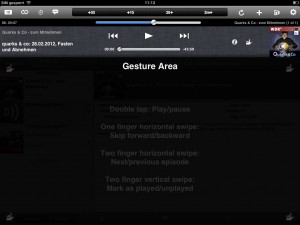

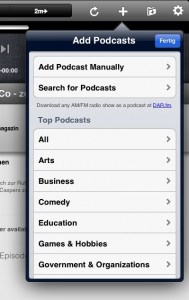
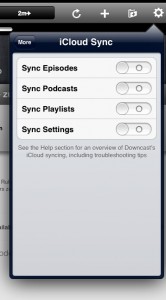
Screenshots: Downcast auf dem iPhone
Auf meinem iPhone finden sich nur Audio-Podcasts. Man kann Downcast auch in den Hintergrund schicken und der Podcast wird problemlos weiter abgespielt. So verwende ich Downcast eigentlich am häufigsten. Trotzdem hier noch einige Screenshots:
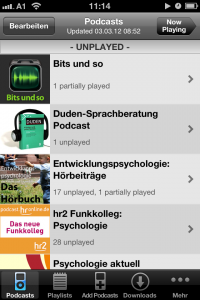
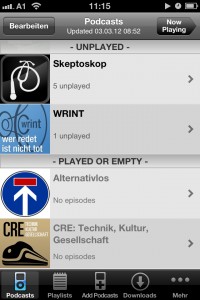
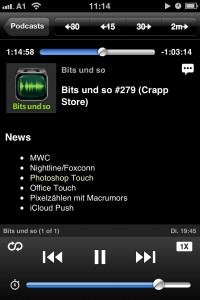
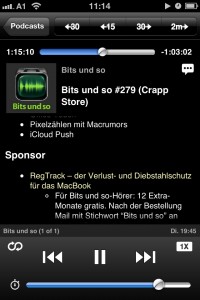
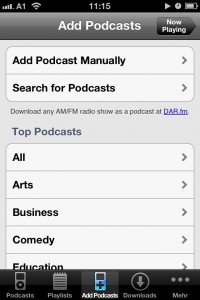
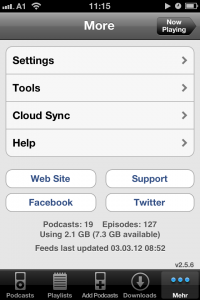
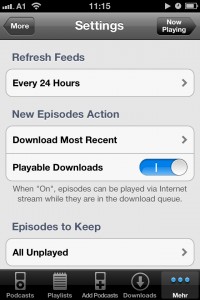

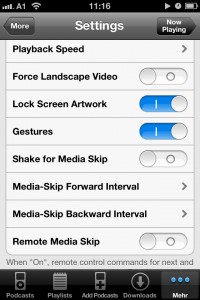
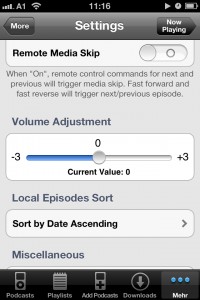

Ich benutze aktuell Instacast wegen dem flattr-Support. Gibt es das auch für Downcast?
Aktuell gibt es keinen Flattr-Support bei Downcast. Ob es geplant ist, weiß ich nicht. Aber die Firma, Jamawkinaw Enterprises, sitzt in den USA. Und dort ist Flattr ja noch nicht stark vertreten…